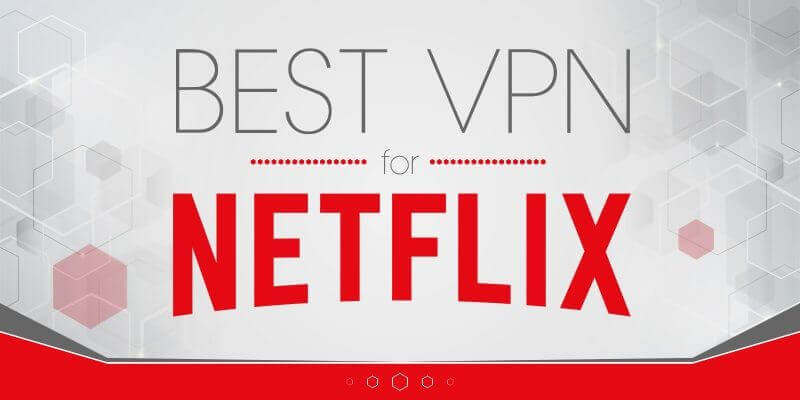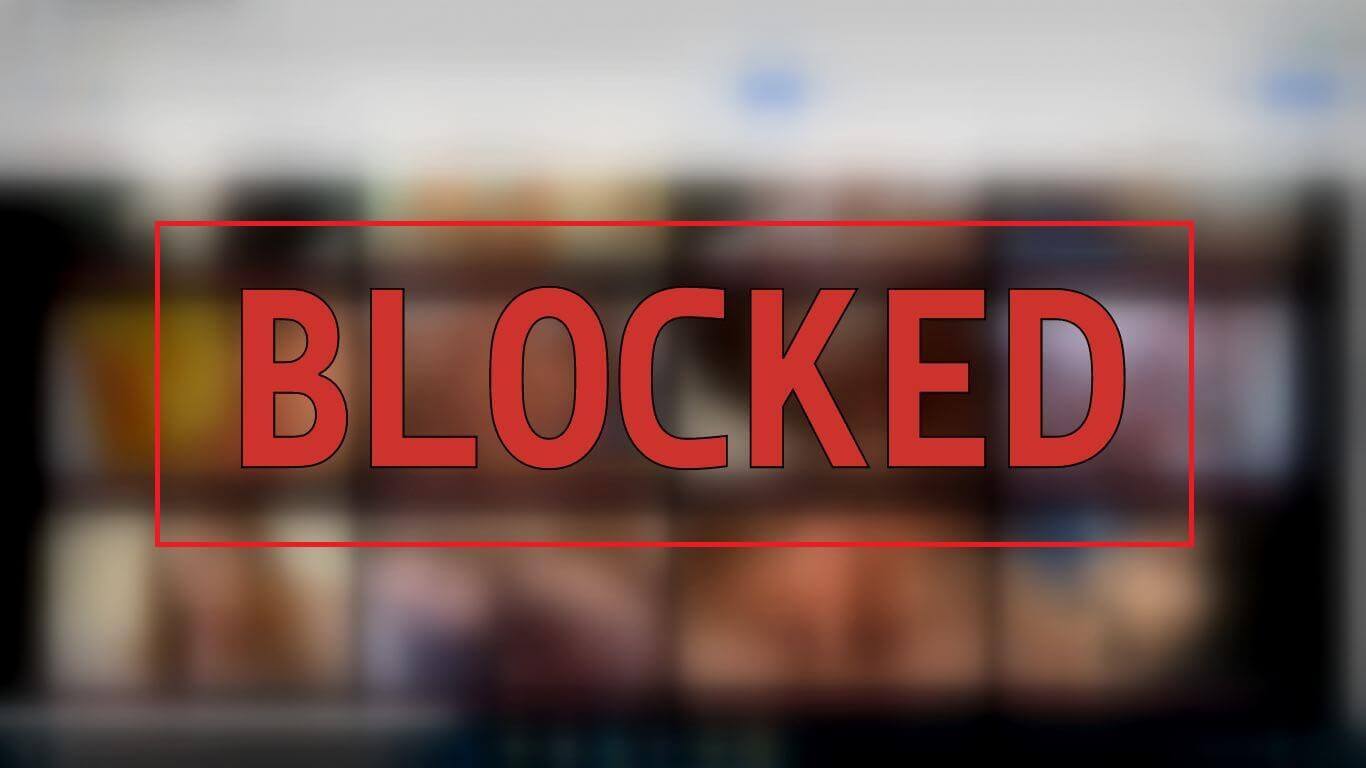Hoe kinne jo in webside op Google Chrome deblokkearje

Elke kear as jo in adres fan in bepaalde webside ynfiere of as jo oer alles sykje op Google, dan ferskynt in flater op jo finster. Soms iepenje jo in keppeling en dan ferskynt in bloedread skerm mei in flater fan 'e malware op jo skerm.
Wat is de betsjutting fan sokke tekens? Wêrom kinne jo dizze side net iepenje? Is it ek skealik foar josels en jo kompjûter? Hoe kin in webside skealik wêze foar immen? Hoe sil it ynfloed hawwe op jo kompjûtersoftware? In protte fragen komme yn jo tinzen op, as jo dit soarte flater tsjinkomme. D'r binne meardere redenen om dizze saak te feroarsaakjen. No sille wy de redenen ien foar ien besprekke en ek de oplossing. Dat, jo sille de blokkeare webside kinne iepenje op Google Chrome.
Wêrom wurde websiden blokkearre op Google Chrome?
1. Wannear't jo in webside op Google Chrome iepenje, en it reade skerm ferskynt mei de flater fan malware betsjut dat der wat mis is mei de ynhâld op 'e webside.
2. As jo in webside faak besjogge, mar ynienen hâldt it op mei wurkjen, dan komt it miskien troch wat minne ynhâld dy't beheind is troch Google.
3. Guon websiden hawwe in firus, en as jo dizze webside blêdzje, krije jo in firus yn jo systeem. In firus kin ek skea oan jo gegevens en wurksnelheid. Dit is ien fan 'e redenen foar blokkearre siden op Google Chrome.
4. Google Chrome blokkearret websiden, dy't it tinkt skealik is foar jo systeem en elkenien kin jo systeem mei dy webside hacke.
5. Soms blokkearret Google Chrome siden om't miskien jo regearing jo net tastean om dizze webside te iepenjen.
6. Guon websiden befetsje kweade software en skripts, dy't skea dwaan oan jo systeem en de persoan dy't dy webside makke hat, sil yn jo systeem komme kinne.
7. Elke kear as jo in spesifike webside iepenje wêrfoar jo de limyt fan leeftyd moatte berikke, as jo leeftyd net berikt, is de webside blokkearre.
Manieren om websiden op Chrome te ûntsluten
Wy hawwe de redenen besprutsen foar it blokkearjen fan websiden troch Google Chrome, mar hoe kinne jo in webside op Google Chrome deblokkearje? No, hjir binne wat tips of jo kinne stappen sizze dy't jo sille helpe om in webside op Google Chrome maklik te ûntsluten.
Jo kinne deblokkearje in webside op Google Chrome mei help fan NordVPN. Mar wat is NordVPN? NordVPN is de provider fan firtuele privee netwurktsjinsten, wêrtroch jo tagong kinne ta de blokkearre websiden op jo Google Chrome. It wurket op Windows, macOS, en Linux, mobile apps foar Android, iOS, en Android TV ek.
Hoe kinne jo de webside op Google Chrome deblokkearje mei NordVPN?
Jo moatte de stappen hjirûnder folgje om websiden te ûntsluten mei help fan NordVPN:
Stap 1. Download NordVPN en oanmelde.
Stap 2. Nei it ynladen, ynstallearje NordVPN op jo kompjûter.
Stap 3. Selektearje de websiden of fier it adres yn fan dy spesifike websiden yn NordVPN, dy't jo iepenje wolle.
Stap 4. Nei it ynfieren fan it adres, wachtsje in skoft.
Stap 5. In Ferbining sil bouwe tusken de webside en NordVPN.
Stap 6. As in ferbining bouwe sil, dan kinne jo de blokkearre webside iepenje.
Oare trúkjes foar it ûntsluten fan websiden op Google Chrome
Wy hawwe besprutsen hoe't jo in webside op Google Chrome mei blokkearje kinne NordVPN. D'r binne oare trúkjes om tagong te krijen ta blokkearre websiden.
Brûk proxymetoade
As de webside is blokkearre op jo Google Chrome fanwege problemen, meitsje jo dan gjin soargen, jo kinne de proxymetoade brûke om dy blokkearre webside op jo systeem te iepenjen.
Hûnderten proxy's binne fergees te krijen op it ynternet, mar hoe kinne jo websides ûntsluten mei de proxy?
1. Earst iepenje de proxy-side.
2. Gean del, der sil in opsje fan it URL-fak.
3. Fier de URL fan de blokkearre side yn en enter.
4. Hjir giet it, jo blokkearre side is klear foar gebrûk.
Brûk IP ynstee fan de URL
Autoriteiten dy't websiden blokkearje, kenne de URL allinich soms, mar net it IP-adres. Jo kinne it IP-adres fan 'e blokkearre siden ynfiere ynstee fan' e URL dy't blokkearre is. Mei dizze metoade kinne jo de blokkearre side maklik iepenje.
Feroarje Proxies
Soms iepenje guon websiden fia in spesifike proxy-side en besykje dan ferskate proxy-siden te brûken om de blokkearre siden op jo Google Chrome te iepenjen. Net elke blokkearre webside iepenet mei deselde proxy's.
Brûk Extensions
As sosjale media-siden wurde blokkearre troch jo ynstelling, kantoar of skoalle, hoe kinne jo Netflix op skoalle deblokkearje of Youtube op skoalle ûntsluten? Jo kinne Chrome-tafoegings ynstallearje, wêrtroch jo de beheinde websiden oeral kinne iepenje.
Ferfange DNS Server
Jo kinne dizze metoade besykje om de DNS-tsjinner te ferfangen, wêrmei jo de blokkade kinne oerstekke. Algemien, Google DNS & OpenDNS om tagong te krijen ta iepen blokkearre siden op Google Chrome.
Wayback Machine
It is in nijsgjirrige tsjinst, wêryn it alle details fan 'e websiden en har fariaasjes op it ynternet sil opslaan. Jo kinne it brûke om tagong te krijen ta de fariaasjes fan 'e webside dy't al is blokkearre op jo Google Chrome.
Untskoattelje websiden fan Google Chrome-ynstellingen
Guon websiden wurde blokkearre troch de behearder yn Google Chrome. Hoe kinne jo in webside ûntsluten troch de behearder? Jo kinne de webside ûntsluten fanút de Google Chrome-ynstelling iepenje troch de opjûne stappen te folgjen.
1. Iepenje Chrome Browser.
2. Klikje op de trije punten dy't oanwêzich binne op 'e rjochter boppekant fan Google Chrome en in menu sil ferskine.
3. Iepenje ynstellings út it menu en yn it menu, selektearje avansearre ynstellings.
4. Selektearje systeem en iepenje proxy ynstellings.
5. Selektearje ferbinings en dan LAN ynstellings.
6. Unselektearje de automatysk detect ynstellings en selektearje de proxy tsjinner ynstelling.
7. Fier it adres en poarte yn yn de proxy ynstellings.
8. Klikje OK, en jo sille de blokkearre side op Google Chrome iepenje kinne.
Jo kinne ien fan 'e hjirboppe neamde stappen folgje om in webside op jo Google Chrome te blokkearjen.
Hoe nuttich wie dit berjocht?
Klik op in stjer om it te fertsjinjen!
Middelste rating / 5. Vote count: